จะเปลี่ยนเวลาการประชุมใน Outlook ได้อย่างไร?
เมื่อคุณสร้างการประชุมและตั้งวันที่/เวลาสำหรับการประชุมแล้ว ปฏิทิน Outlook จะบันทึกการประชุมในวันนั้นๆ ณ เวลาที่กำหนด อย่างไรก็ตาม เมื่อมีบางอย่างเกิดขึ้น คุณอาจต้องกำหนดเวลาการประชุมใหม่และอัปเดตข้อมูลนั้นให้กับผู้เข้าร่วมประชุม ในการทำเช่นนั้น เราได้แสดงสองวิธีดังนี้
เปลี่ยนเวลาประชุมด้วยวิธีลากแล้ววาง
1 ไปที่ ปฏิทิน ดูโดยคลิกที่ไอคอนปฏิทินที่มุมล่างซ้ายของหน้าจอ Outlook
2. คลิกค้างไว้ที่การประชุมในปฏิทินของคุณ แล้วลากไปยังช่วงเวลาปลายทาง ดูภาพหน้าจอด้านล่าง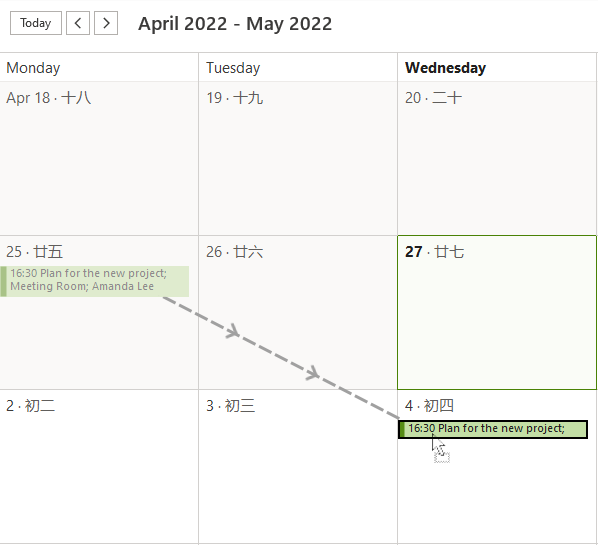
เคล็ดลับ: หากปฏิทินอยู่ในมุมมองอื่น เช่น รายการ โปรดคลิก รายละเอียด > เปลี่ยนมุมมอง > ปฏิทิน เพื่อเปลี่ยนมุมมองปฏิทินเป็น ปฏิทิน.
3. ปล่อยปุ่ม จากนั้น Outlook จะถามว่าคุณต้องการบันทึกการเปลี่ยนแปลงและส่งการอัปเดตในกล่องโต้ตอบป๊อปอัปหรือไม่ คลิก OK. ตอนนี้คุณได้เสร็จสิ้นการจัดกำหนดวันประชุมใหม่แล้ว หากคุณต้องการเปลี่ยนเวลาเฉพาะของการประชุม โปรดดำเนินการตามขั้นตอนต่อไป มิฉะนั้นให้ข้ามไป
4. หากต้องการเปลี่ยนเวลาด้วย (หรือเปลี่ยนเฉพาะเวลา) ใต้ปุ่ม หน้าแรก ในแท็บ เตรียมการ คุณควรเปลี่ยนมุมมองปฏิทินเป็นโหมดใดก็ได้ นอกเหนือจากเดือน ตามความต้องการของคุณ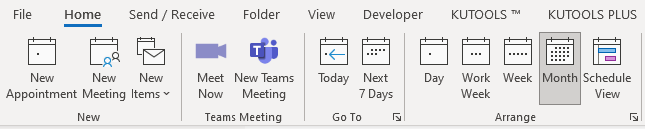
ที่นี่ฉันเลือก วัน เพื่อแสดงปฏิทินในมุมมองรายวัน ดังภาพที่แสดงด้านล่าง คุณสามารถดูช่วงเวลาที่แสดงเป็นแถวได้ เมื่อต้องการจัดกำหนดการเวลาของการประชุมใหม่ คุณสามารถลากการประชุมแล้ววางลงในช่วงเวลาตามที่คุณต้องการ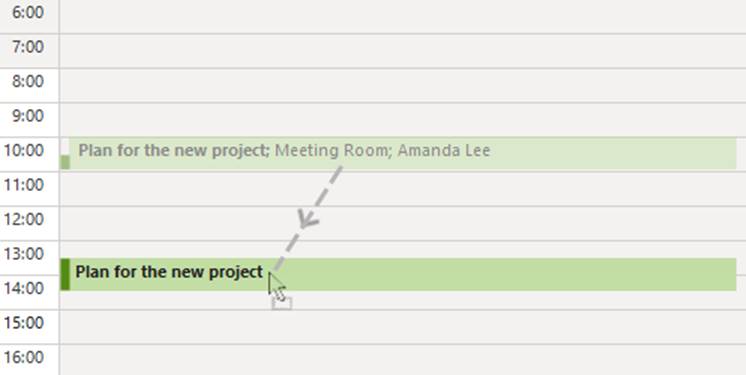
เคล็ดลับ: หลังจากที่คุณเลือกการประชุมแล้ว คุณสามารถเปลี่ยนความยาวของการประชุมได้โดยการลากด้านบนหรือด้านล่างของกล่องการประชุมขึ้นหรือลง
5. ปล่อยปุ่ม กล่องโต้ตอบป๊อปอัปจะถามว่าคุณต้องการบันทึกการเปลี่ยนแปลงและส่งการอัปเดตหรือไม่ คลิก OK.
เปลี่ยนเวลาประชุมด้วยปุ่มส่งอัปเดต
หากคุณต้องการแจ้งให้ผู้เข้าร่วมประชุมทราบด้วยว่าเหตุใดคุณจึงจัดกำหนดการประชุมใหม่และต้องการเพิ่มบันทึก หรือหากคุณไม่ชอบวิธีการลากและวางและต้องการดูรายละเอียดทั้งหมดของการประชุมของคุณ โปรดดำเนินการดังนี้:
1 ไปที่ ปฏิทิน ดูโดยคลิกที่ไอคอนปฏิทินที่มุมล่างซ้ายของหน้าจอ Outlook
2. ดับเบิลคลิกที่การประชุม หน้าต่างแสดงข้อมูลรายละเอียดของการประชุมจะปรากฏขึ้น ตอนนี้คุณสามารถเปลี่ยนเวลา ความยาว และเพิ่มหมายเหตุในคำอธิบายได้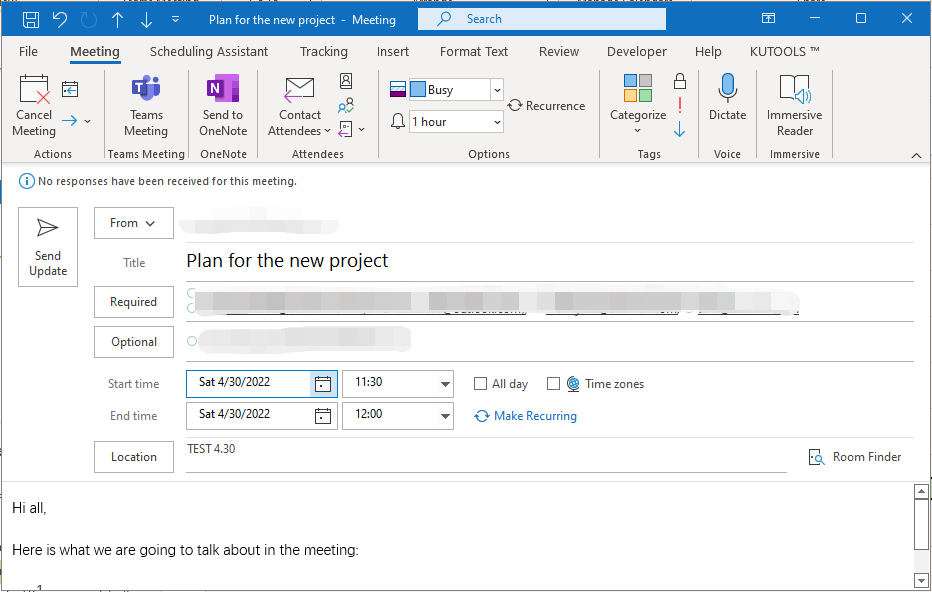
3 คลิก ส่งการอัปเดต. ผู้เข้าร่วมประชุมทั้งหมดของคุณจะได้รับการแจ้งเตือนเกี่ยวกับการปรับปรุงและขอให้พวกเขาตอบกลับหากพวกเขายอมรับหรือปฏิเสธการประชุมที่อัปเดต
บทความที่เกี่ยวข้อง
วิธีการเปลี่ยนเวลาประชุมที่เกิดซ้ำในปฏิทิน Outlook?
เมื่อเปิดรายการที่เกิดขึ้นในชุดการประชุมที่เกิดซ้ำใน Outlook คุณสามารถเปลี่ยนเวลาของการประชุมนี้เป็นการประชุมปกติได้อย่างง่ายดาย แต่เมื่อเปิดการประชุมที่เกิดซ้ำทั้งชุด ช่องเวลาเริ่มต้นและเวลาสิ้นสุดจะหายไป! คุณจะเปลี่ยนเวลาสำหรับการประชุมที่เกิดซ้ำทั้งชุดได้อย่างไร วิธีแก้ปัญหาด้านล่างจะช่วยให้งานของคุณง่ายขึ้น:
วิธีการเปลี่ยนผู้จัดประชุม / เจ้าของใน Outlook?
สมมติว่าเพื่อนร่วมงานของคุณได้ส่งคำเชิญเข้าร่วมการประชุมให้คุณใน Outlook มาก่อน แต่ตอนนี้เขา / เธอไม่ได้เป็นผู้รับผิดชอบการประชุมนี้และคุณได้รับมอบหมายให้รับช่วงต่อ ดังนั้นคุณต้องการเปลี่ยนผู้จัดการประชุมเป็นตัวคุณเอง แต่อย่างไร? ดูเหมือนจะเป็นไปไม่ได้ที่จะทำสำเร็จ! อย่างไรก็ตามบทความนี้จะแนะนำวิธีแก้ปัญหาในการเปลี่ยนผู้จัดการประชุมหรือเจ้าของใน Outlook
สุดยอดเครื่องมือเพิ่มผลผลิตในสำนักงาน
Kutools สำหรับ Outlook - คุณสมบัติอันทรงพลังมากกว่า 100 รายการเพื่อเติมพลังให้กับ Outlook ของคุณ
🤖 ผู้ช่วยจดหมาย AI: ส่งอีเมลระดับมืออาชีพทันทีด้วยเวทมนตร์ AI คลิกเพียงครั้งเดียวเพื่อตอบกลับอย่างชาญฉลาด น้ำเสียงที่สมบูรณ์แบบ การเรียนรู้หลายภาษา เปลี่ยนรูปแบบการส่งอีเมลอย่างง่ายดาย! ...
📧 การทำงานอัตโนมัติของอีเมล: ไม่อยู่ที่สำนักงาน (ใช้ได้กับ POP และ IMAP) / กำหนดการส่งอีเมล / Auto CC/BCC ตามกฎเมื่อส่งอีเมล / ส่งต่ออัตโนมัติ (กฎขั้นสูง) / เพิ่มคำทักทายอัตโนมัติ / แบ่งอีเมลผู้รับหลายรายออกเป็นข้อความส่วนตัวโดยอัตโนมัติ ...
📨 การจัดการอีเมล์: เรียกคืนอีเมลได้อย่างง่ายดาย / บล็อกอีเมลหลอกลวงตามหัวเรื่องและอื่นๆ / ลบอีเมลที่ซ้ำกัน / การค้นหาขั้นสูง / รวมโฟลเดอร์ ...
📁 ไฟล์แนบโปร: บันทึกแบทช์ / การแยกแบทช์ / การบีบอัดแบบแบตช์ / บันทึกอัตโนมัติ / ถอดอัตโนมัติ / บีบอัดอัตโนมัติ ...
🌟 อินเตอร์เฟซเมจิก: 😊อีโมจิที่สวยและเจ๋งยิ่งขึ้น / เพิ่มประสิทธิภาพการทำงาน Outlook ของคุณด้วยมุมมองแบบแท็บ / ลดขนาด Outlook แทนที่จะปิด ...
???? เพียงคลิกเดียวสิ่งมหัศจรรย์: ตอบกลับทั้งหมดด้วยไฟล์แนบที่เข้ามา / อีเมลต่อต้านฟิชชิ่ง / 🕘 แสดงโซนเวลาของผู้ส่ง ...
👩🏼🤝👩🏻 รายชื่อและปฏิทิน: แบทช์เพิ่มผู้ติดต่อจากอีเมลที่เลือก / แบ่งกลุ่มผู้ติดต่อเป็นกลุ่มแต่ละกลุ่ม / ลบการแจ้งเตือนวันเกิด ...
เกิน คุณสมบัติ 100 รอการสำรวจของคุณ! คลิกที่นี่เพื่อค้นพบเพิ่มเติม

